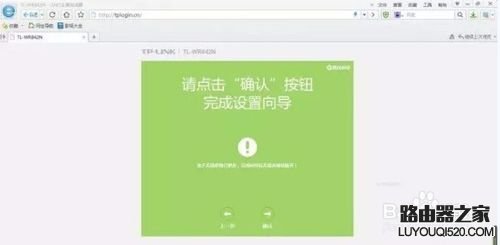随着网络及手机的普及,家里用路由器来实现WIFI的覆盖,连接各种上网数码设备,是一种非常普遍的方案。不过,路由器如何连接,如何设置上网,也是很多人面临的一个难题。随便几十上百元去电脑公司叫个人来设置,看人家不到2分钟就弄的妥妥的,心里实在难受!这钱挣得真轻松。
今天,我们来看如何连接路由器和设置路由器:
路由器的认识:

我们看上图,先弄清楚路由器后面的这些按钮和插孔的作用。
从左往右依次看:
第一个插口,电源插口,就不多说了,用来连通电源。
第二个按钮:电源按钮,控制路由器的开关。
四个黄色插孔:路由器LAN端口,主要用来连接上网设备。这个端口的颜色在不同的路由器上颜色可能有所差别,但一般的路由器,这4个口都是用同种颜色区别的。
这四个口,有需要特别交代一下,它用来和上网设备进行连接,也就是说你要连接电视或者电脑等上网端,只需要从这个插孔,引出一条网线接入电脑或者电视的网线接口就可以了。
蓝色口:WAN端口,这个端口是什么用呢?简单说就是网络进线口。
你的路由器要上网,那么就要接入网线,所以这个蓝色的口就是网线的进口,而其它四个黄色的口就是网线的出口。
最后一个小按钮:路由器重置按钮,重置的时候,按住此按钮,等路由器所有灯一起闪烁,放开此按钮,可以对路由器重置。
路由器的连接
认识了路由器后,我们来看如何连接路由器

路由器的连接有些文章说的很复杂,其实弄清原理的话,非常简单!
我们用一句话可以总结:
进线连接单口,出线连接多口:
什么意思呢?如上图:
单口指一个蓝色的口,这个就是把要连接路由器的网线插入这个口,我们视它为数据进口。
多口指四个黄色的口,这个就是把网线从此口引出到需要上网的设备,我们视它为数据出口。
将网线两端分别连接光纤猫的LAN1口与路由器的WAN口(颜色不一样的端口)
路由器的设置
我们正确连接路由器后,再看如何设置路由器。
路由器的设置也比较简单,这个需要根据情况来分,为什么这么说呢?因为并不是所有的路由器都是需要设置才能上网。
自动设置的路由器
有些路由器当你连接后,第一次上网,它会自动智能设置上网参数,这种情况下,如果能正常上网,我们就无需对它设置了。
需要设置的路由器
一些路由器需要我们设置才能上网,设置也比较简单,只需改动一个地方就可以,别看网上有些文章说改这改那,其实都没作用。
第一步:登陆路由器后台
先用手机或者电脑连接至路由器,一定要先连接,不用管能不能上网,不连接你怎么登陆后台呢?对吧!

路由器登陆信息
如上图,先打开手机或者电脑网页,输入:192.168.1.1,这个也不是绝对的,有些路由器的登陆网址可能不是这个,我们可以现在路由器背面看下路由器的登陆信息。
(个别路由器的管理IP并不相同,大部分在路由器背面都有标注)
TP路由器:tplogin.cn或192.168.1.1
迅捷路由器:falogin.cn或192.168.1.1
斐讯k2路由器:p.to
360路由器:luyou.360.cn或192.168.0.1
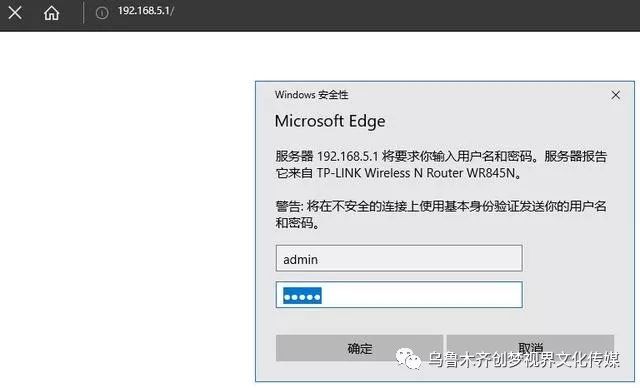
登陆路由器
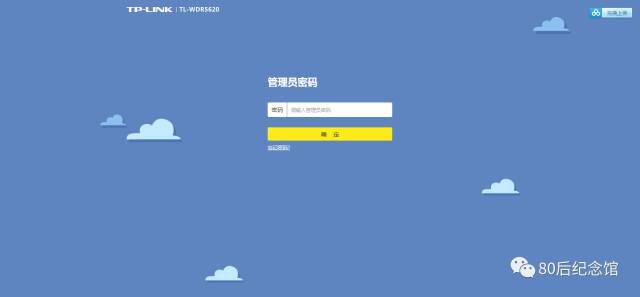
如上图,我的登陆地址是192.168.5.1,根据路由器登陆信息输入正确的地址后,会弹出登陆框,根据背面信息,输入帐户名密码后(注意:新版的路由器一般需要用户自己设置密码,没有默认密码这一说),点击确定就可以进入路由器后台了。这一步再手机和电脑上操作方法是一样的。
第二步:上网设置
TP-Link路由器会自动检测“上网方式”,等待几秒钟的时间,根据检测结果,设置上网参数。
(1)、如果路由器检测到“上网方式”是:宽带拨号上网 ——>请在下面填写:“宽带账号”、“宽带密码”——>然后点击“下一步”。
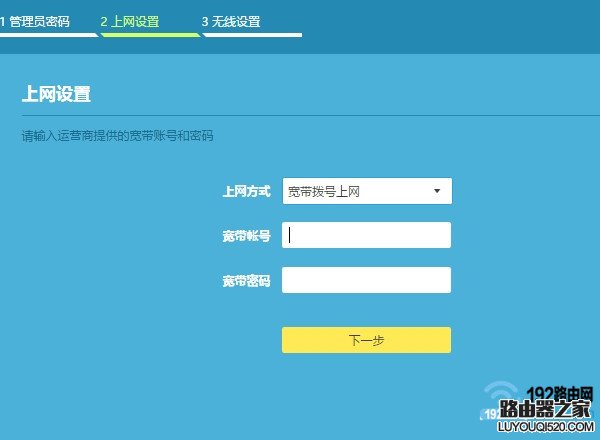
温馨提示:
“宽带账号”、“宽带密码”是办理宽带业务的时候,运营商提供给你的。如果忘记了,请拨打宽带客服电话进行查询。
(2)、如果路由器检测到“上网方式”是:自动获得IP地址 ——>则不需要其它的设置了,直接点击“下一步”即可。
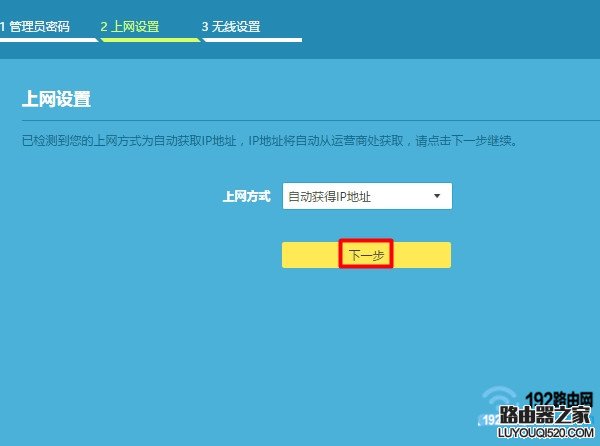
(3)、如果路由器检测到“上网方式”是:固定IP地址 ——>需要在下方填写:IP地址、子网掩码、默认网关、首选DNS、备用DNS 信息。
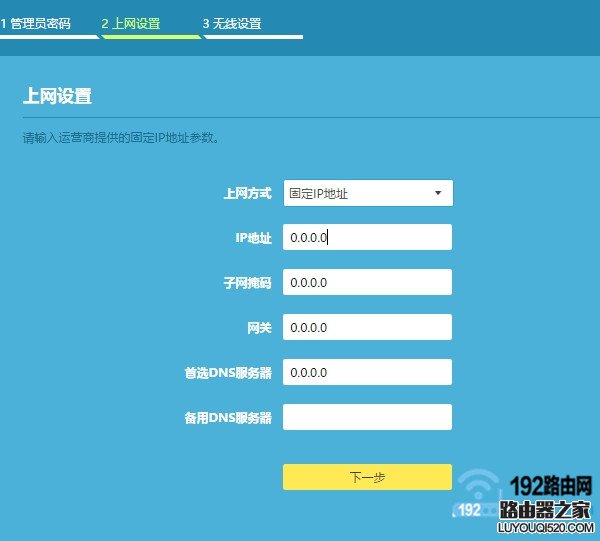
第三步:无线设置
无线名称:即手机或平板等设备搜索出来的名称,建议不用中文,很多设备搜索出来的中文显示乱码
无线密码:这里是连接到该路由器需要的密码,即传说中的WiFi密码,如果防止别人蹭网,可以吧密码设置复杂点,大写字母+小写字母+无序数字,当然自己要记清楚啦····最少8位数
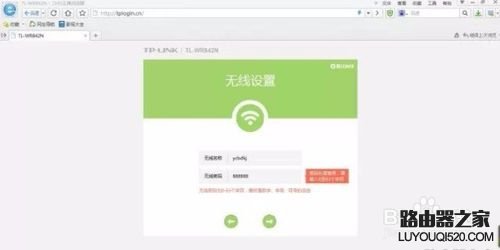
设置好了再点下一步确认保存,即可看到路由器工作界面